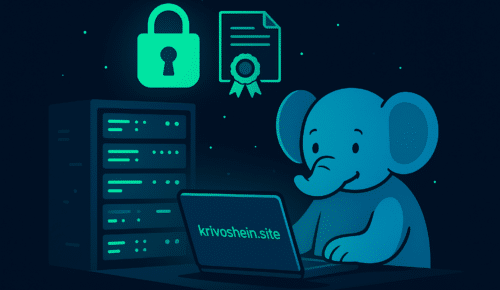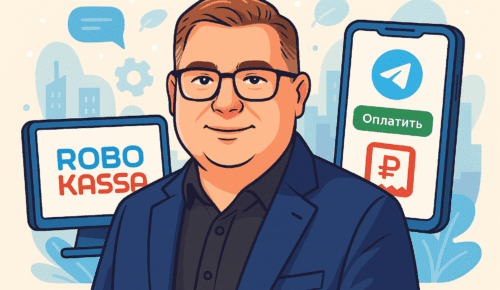Когда речь идет об управлении серверами и веб-приложениями, особенно на WordPress, важной задачей становится правильная настройка прав доступа к файлам и папкам. Это необходимо для поддержания безопасности и функциональности сайта. В этой статье мы подробно рассмотрим процесс восстановления прав доступа на сайте, управляемом с помощью WordOps — удобного инструмента для управления веб-серверами, использующего Nginx.
Почему права доступа важны?
Неправильные разрешения на файлы и папки могут привести к множеству проблем: начиная от ошибок при загрузке контента и заканчивая уязвимостью перед злоумышленниками. В WordOps веб-сервером является Nginx (а не Apache), и настройка правильных прав критически важна для обеспечения безопасности и корректной работы.
Шаги по восстановлению прав доступа
Прежде чем начать, убедитесь, что вы имеете доступ к серверу через SSH и обладаете правами администратора (например, через sudo).
Шаг 1: Переход в директорию сайта
Для начала вам нужно перейти в корневую директорию сайта. Это директория, где хранятся файлы вашего WordPress-сайта, установленные через WordOps.
cd /var/www/domain.com
Примечание: Замените domain.com на реальное доменное имя вашего сайта.
Шаг 2: Изменение владельца файлов и папок
На серверах с WordOps веб-сервером управляет пользователь www-data. Чтобы веб-сервер имел доступ ко всем нужным файлам, необходимо назначить правильного владельца.
sudo chown -R www-data:www-data .
chown— команда для изменения владельца файлов и папок.-R— означает рекурсивное выполнение команды, то есть для всех вложенных файлов и папок..— указывает текущую директорию.
Эта команда назначает www-data владельцем всех файлов и папок, что важно для правильной работы WordPress и Nginx.
Шаг 3: Установка прав для папок
Для папок на веб-сайте важно установить разрешения, которые позволяют владельцу выполнять любые действия, а остальным — только читать и выполнять. Для этого применяется разрешение 755.
find . -type d -exec chmod 755 {} \;
find . -type d— находит все директории в текущей папке.chmod 755— устанавливает права доступа (чтение, запись и выполнение для владельца, чтение и выполнение для группы и других пользователей).
Это гарантирует, что все папки будут доступны веб-серверу для выполнения, но останутся защищенными от несанкционированного редактирования.
Шаг 4: Установка прав для файлов
Файлы, в отличие от папок, обычно не требуют права на выполнение. Стандартным правом для файлов считается 644, что позволяет владельцу читать и писать файл, а остальным — только читать.
find . -type f -exec chmod 644 {} \;
find . -type f— находит все файлы.chmod 644— устанавливает права на чтение и запись для владельца и только чтение для группы и других пользователей.
Это предотвращает возможность изменения файлов другими пользователями, что повышает уровень безопасности.
Важные замечания
- Создание резервной копии:
Перед изменением прав доступа всегда рекомендуется создать резервную копию сайта и базы данных. Это можно сделать с помощью встроенных инструментов WordOps:
wo site backup domain.com
- Плагины с нестандартными правами:
Некоторые плагины могут требовать особых прав доступа к файлам или папкам. Убедитесь, что такие плагины настроены правильно, чтобы избежать проблем с функциональностью. - Тестирование сайта:
После выполнения всех изменений обязательно проверьте сайт в браузере, чтобы убедиться, что он работает корректно. Также полезно проверить журналы ошибок сервера:
tail -f /var/log/nginx/error.log
Заключение
Правильная настройка прав доступа к файлам и папкам — один из ключевых аспектов администрирования сайтов на WordPress, особенно если используется WordOps и Nginx. Следование вышеуказанным шагам поможет вам восстановить стандартные права доступа и гарантировать, что ваш сайт будет работать без сбоев, обеспечивая высокий уровень безопасности.
Резюме:
- Перейдите в директорию сайта с помощью команды
cd. - Назначьте пользователя www-data владельцем всех файлов и папок с помощью команды
chown. - Настройте права для папок на 755.
- Настройте права для файлов на 644.
- Не забывайте о резервных копиях и тестировании после изменения прав.
Следуя этим рекомендациям, вы сможете управлять правами доступа эффективно, обеспечивая безопасность и стабильность работы вашего сайта.